随着网络安全意识的不断提升,为自己的电脑设置密码已经成为了一种基本的安全保障措施。无论是防止他人擅自使用您的电脑,还是保护个人隐私数据不被泄露,一个安...
2025-03-20 8 设置密码
现在,越来越多的网络设备都将安全设置作为优先考虑的因素,给路由器设置密码是为了保护家庭或办公室网络不受未授权用户的干扰。本文将为您提供全面的指南,从如何找到路由器的管理界面,到如何设置复杂的密码,帮助您从零开始,一步步实现网络安全。
路由器通常配备了一个管理界面,这是您进行设置的“后台”。大多数路由器的管理界面可以通过在浏览器中输入IP地址“192.168.1.1”来访问。这是路由器的默认IP地址,但根据路由器品牌和型号,这个地址可能会有所不同,一些常见的地址还有“192.168.0.1”,“192.168.2.1”等。
通过浏览器访问路由器管理界面
1.打开电脑上的任意浏览器。
2.在地址栏输入“192.168.1.1”,然后按回车键。
3.如果这是首次设置您的路由器,或路由器设置被重置,可能会直接进入登录界面,此时用户名和密码均为“admin”或“admin/admin”。
4.如果设置过路由器,此时需输入您之前设置的登录用户名和密码进入管理界面。
找到无线网络设置
在管理界面里,您通常会找到一个名为“无线设置”或“无线网络”之类的标签页。点击它,您将能看到有关无线网络的所有设置选项,其中就包括了密码的修改。

为了保证网络安全,我们需要为无线网络设置一个安全的密码,从而避免不怀好意者利用您的网络资源。
步骤一:确定密码策略
在设置密码之前,您需要确定一个策略,一个好的密码应当是:
至少包含8个字符。
包含大小写字母、数字以及特殊符号的组合。
避免使用个人信息或容易被猜到的词句。
步骤二:输入并确认密码
1.在无线设置界面找到密码设置区域。
2.输入您选定的复杂密码。通常,密码输入区域下面会有一条安全提示,告诉您所选密码的强度。
3.在确认密码的文本框中,再次输入您的密码以确认。
步骤三:保存设置并重启路由器
1.找到页面下方的“保存”、“应用”或“确定”按钮并点击。
2.系统可能需要几分钟的时间来保存您的设置并重启路由器。
3.重启完成后,您的无线网络就已经使用新密码了。

除了设置复杂的无线网络密码外,还有一些额外的安全措施能帮助提高您的网络安全水平:
将管理界面的用户名和密码改得复杂且难以猜测。
关闭WPS功能,因为这个简化连接方式可能会让未授权用户更容易访问您的网络。
开启网络加密,如WPA2PSK/AES。
定期更新路由器固件以修补可能的安全漏洞。

路由器密码的设置是保证您网络安全的基础步骤之一。通过遵循本文的指导,您将能够轻松地为您的无线网络设置一个既安全又易记的密码。请记住,网络安全是持续的过程,定期更新信息和密码能更好的保护您的网络不受侵犯。
标签: 设置密码
版权声明:本文内容由互联网用户自发贡献,该文观点仅代表作者本人。本站仅提供信息存储空间服务,不拥有所有权,不承担相关法律责任。如发现本站有涉嫌抄袭侵权/违法违规的内容, 请发送邮件至 3561739510@qq.com 举报,一经查实,本站将立刻删除。
相关文章

随着网络安全意识的不断提升,为自己的电脑设置密码已经成为了一种基本的安全保障措施。无论是防止他人擅自使用您的电脑,还是保护个人隐私数据不被泄露,一个安...
2025-03-20 8 设置密码

随着互联网的快速发展,越来越多的设备通过路由器连接到网络。为了保护家庭和办公室网络的安全,设置一个强密码成为至关重要的一步。本文将详细介绍如何设置路由...
2025-01-19 22 设置密码
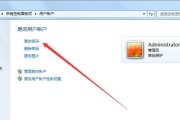
在如今数字化时代,我们使用电脑的频率越来越高,为了保护个人隐私和重要数据的安全,设置一个强大的密码变得非常重要。本文将为大家介绍如何正确设置电脑密码,...
2025-01-17 29 设置密码

在当今的网络世界中,设置和保护无线网络的安全是至关重要的。当您有两个路由器连接以扩大无线网络范围时,您可能想知道如何为这两个路由器分别设置密码。本文将...
2025-01-02 30 设置密码

在如今的数字时代,网络已经成为我们日常生活中不可或缺的一部分。确保网络安全的第一步,就是为你的有线路由器设置一个强大的密码。本文将为西城区的用户提供一...
2025-01-01 35 设置密码

随着网络技术的快速发展,路由器已经成为我们生活中不可或缺的一部分。无论是家庭还是办公室,路由器的设置都至关重要。而路由器的密码设置,更是保证网络安全的...
2024-12-31 32 设置密码